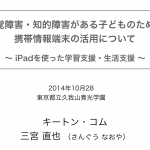スマホ活用術/アプリ紹介 | 2015年01月18日 | 8,605 views | Posted by harnya
はーにゃです
以前LINEを使ったコミュニケーションについての記事を書いた後、
「我が家でもコミュニケーションツールとして取り入れてみたい」というお声をいただくようになってきました。
LINEを使ったコミュニケーションについての過去の記事はこちら→
第一回目 LINEを使って子供とコミュニケーション
今回リリースしたスタンプだけでなく、LINEをコミュニケーション支援アプリとして活用する際、
「相手もLINEを使っていないと利用できないですよね」
というご相談をいただくことがあります。
確かにせっかくスタンプを入れたり、文章を入力できるようになっても、友だち登録している相手がいなかったり、相手がLINEを利用していないと使えないのがLINEですね。
・・・・
いいえ、実は裏ワザがあるのです。
今回はその裏ワザについて書いてみようと思います。
それは
「ひとりグループ」
という使い方です。
↑こちらがひとりグループの画面例
「ひとりグループ」そのカラクリは・・・・
LINEには複数人で同時にトークできる「グループ」という機能があるのはご存知の方も多いかと思います。
実はそのグループ、2人以上という決まりはなく、自分ひとりだけでも作成できるのです。
その「ひとりグループ」を使うことで相手がLINEを使っていなくても自分からの発信にLINEの画面を活用できるのです。
「ひとりグループ」には内容を送信される相手はいません。
「ひとりグループ」なのでそのグループに入力された文字やスタンプは誰にも届きません。
スタンプを送信しても誰にも届かず、見えるのは自分の端末上のみ。。。。
しかし、目の前にいる人に入力した文字やスタンプを押した画面を見てもらうことは可能ですよね。
うちの長男はこの方法で、学校に持ち込んでいるタブレットを利用し、
「LINEをしていない担任の先生」や「ほけんしつのせんせい」、「ガラケーしか持っていないヘルパーさん」などと
LINEを使って会話しております。
また、まだ自分専用のスマホやタブレットを持っていない次男とも、同じようにひとりグループを使って、私の方から伝えたいことを入力等して次男に見てもらったりしています。
我が家は「ひとりグループ」、かなり使っています。
ひとりグループを作成する
以下に「ひとりグループ」を作成する手順をiPhoneの画面を使ってご説明します。
想定するのは・・・
「はーにゃさん」というガイドヘルパーさんがいます。
彼女はガラケーしか持っていません(もしくは事業所の規定で利用者とLINEのIDを交換できない)
でもAACとして本人がLINEで意思表示することには興味をもってくださっている。
なので、本人のスマホに「『はーにゃさん』というひとりグループ」を作成して、本人からの意思表示に使っていきたい
さぁ、はーにゃさんとのやりとりに使う「ひとりグループ」を作成していきましょう。
1.LINEを起動する
2.「友だち」をタップして右上の友だち追加マークをタップする(画面はiPhone6。Androidの場合は「友だち」は左上にあります)
3.「グループ作成」を選択します
4.「グループ作成画面」が開きますので、グループ名を入力します
ここで!!!!この作成例のようにLINEをしていない相手(もしくはできない相手)に画面を見てもらうという使い方が目的であれば、その相手の名前をグループ名として登録するのです。
左側のアイコンも可能ならその相手の写真やイラストにしちゃってください。
↓
5.「保存」をタップして登録完了です
6.「友だち」に「はーにゃさん」が追加されました
登録後は、通常のトークのように「友だち」から「はーにゃさん」「トーク」と選択すれば、はーにゃさん宛てに文字入力、スタンプ、音声メッセージ、動画メッセージ、画像送信などが可能になります。
誰に向かって意思表示しているのか、それが分かりやすいのがLINEの良いところ。その利点を最大限活用した裏ワザです。
あ、そうそう。
相手からの返事はもちろん、筆談、話し言葉、絵カードなどLINE以外で、、ということになります。
もしくは私が次男に使っているように支援者の方でもご本人の名前のひとりグループを作成して、「ID交換しない人同士で」「ひとりグループをお互い使って」やりとり。。ということも目の前であれば可能ですね。
是非ご活用ください。
PS.実は私は「記録」という「ひとりグループ」を作成して、ちょっとしたメモやリンク等ちょっと記録しておきたいものを自分用に。。。という使い方もしています。ボイスレコーダーのように使ったり、動画を撮ったりもできるし、かなり便利ですよ(^-^)

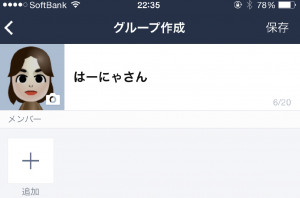
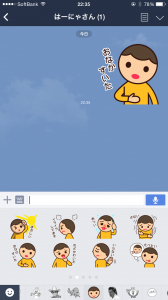
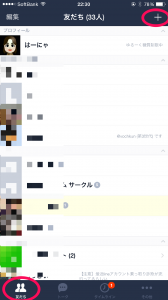
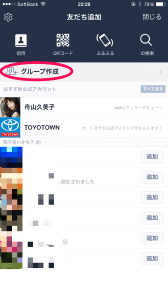
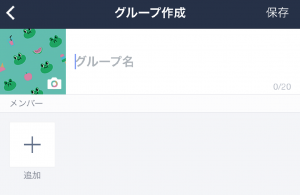
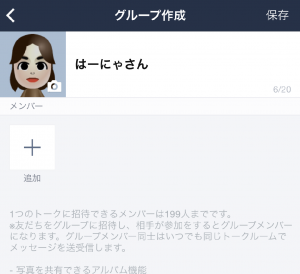
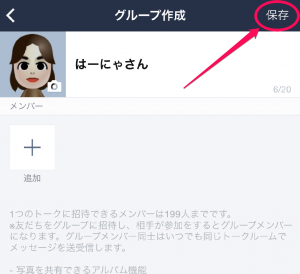
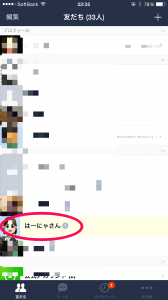
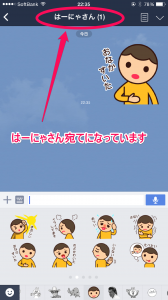





![[iOS 8] アクセスガイドが便利になったぞ! iOS 8で追加された新機能を詳しく紹介(※注意点の追記あり) iOS 8のアクセスガイド](http://blog.keaton.com/wp-content/uploads/2014/09/ios8-guided-access-top-150x150.png)
![[iPad]『UPAD』子どものためのiPadを使ったプリント学習のススメ UPADを使った学習](http://blog.keaton.com/wp-content/uploads/2012/01/upad-print-study-1-150x150.jpg)